
Portraiture(PS磨皮濾鏡)4.5.3 官方版
- 軟件授權: 免費軟件
- 軟件類型: 國產軟件
- 軟件語言: 簡體中文
- 更新時間: 2022-04-16
- 軟件評分:
- 軟件大小:
- 應用平臺: WinXP/Win7/Win8/Win10
軟件介紹 下載地址
軟件特色
1、極負盛名的專業人像磨皮濾鏡,堪稱磨皮神鏡,仰望土豪器材黨的屌絲團必備
2、算法好,不會造成處理后的畫面肉肉的失去了銳度,也不像柔光鏡那樣濫情
3、特色是模擬包圍曝光效果基于幾十種可選參數調出可能合適的輸出
4、而實際上對于一般使用只要直接加載并應用默認預設效果就很好了
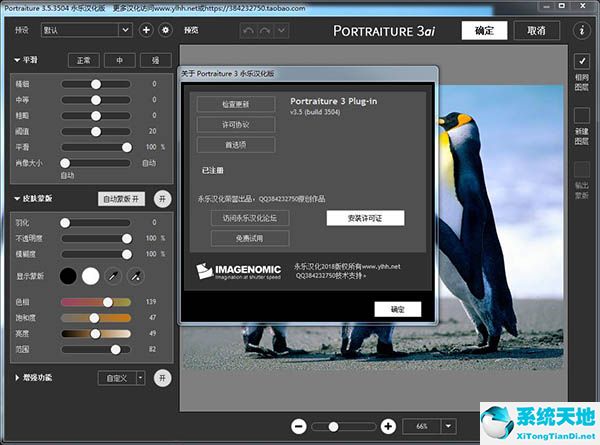
軟件優勢
Portraiture,主要是用于人像的磨皮潤色工作,它可以幫助我們隊人像中的頭發、眉毛、睫毛、皮膚等部位進行平滑,并減少該部位的瑕疵點,同時能夠保證皮膚的光亮潤澤,讓人物看起來更加美觀,滋潤,使用這款PS插件可幫助你快速找到圖像的大部分皮膚色調范圍,可以根據你的需要對膚色進行微調,是人像的皮膚達到最佳的效果,支持對銳度,柔軟度,冷暖度,亮度和對比度,以及不同細節尺寸的平滑度進行調整,實現縱向修飾的卓越。該插件還支持批量處理功能,可以導入上千張圖片,它會自動識別圖像中人臉并對這些人像進行批量處理,可以同時處理多張照片,處理效率大大提高;還提供20種效果,你可以選擇任意的小姑進行處理,讓人像更加精致。
但是由于官方原版Portraiture只能附著于Photoshop或者Lightroom運行。使用必須先打開宿主程序,不太方便。并且通過試用,發現Portraiture不僅功能強大,而且本身就支持同時處理多個文件。所以特將Lightroom版本的Portraiture提取出來作為一個單獨的程序,不需要安裝任何附加軟件即可運行。大大提高工作效率。
常見問題
使用portraiture插件怎么磨皮?
1、打開Photoshop軟件,打開軟件后點擊頂部的“文件”選項在彈出的下拉中選擇“打開”選項,然后找到你要打開的圖片。按Ctrl鍵+G鍵復制圖層得到圖片的副本。這樣操作便于保護原圖不被破壞。
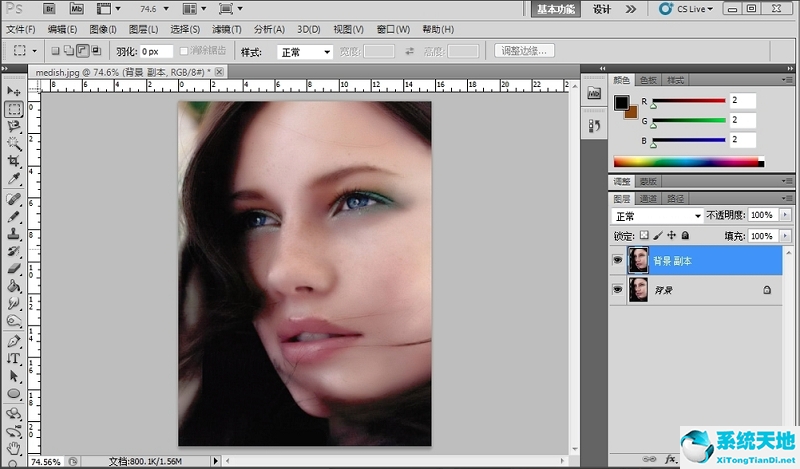
2、然后點擊菜單欄的“濾鏡”選項在彈出的下拉菜單中選擇“Imagenomic”在二級菜單中選擇“Portraiture”就可以打開Portraiture濾鏡了
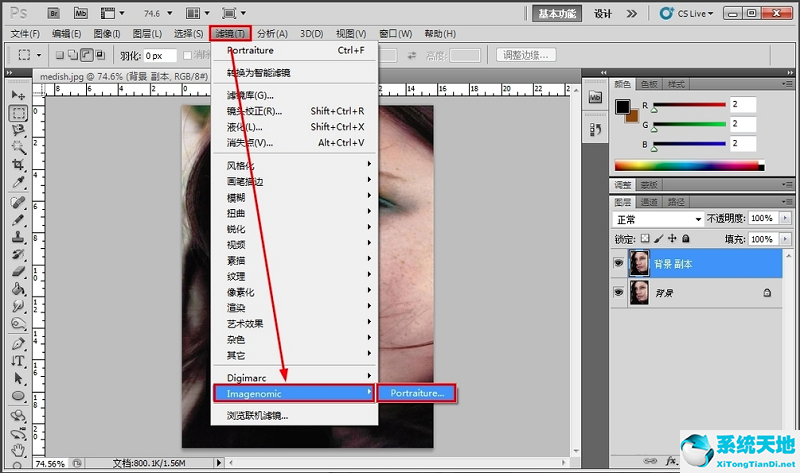
3、然后就可以進入Portraiture濾鏡界面中,小編建議第一次磨皮可以使用默認參數,然后點擊【確定】按鈕。
4、如果第一次磨皮的效果沒有到你想要的效果,您可以使用Ctrl+F快捷鍵,進行第二次磨皮,然后您可以修改細節平滑、膚色蒙版、色調、飽和度、亮度等選項,直到你想要的效果。
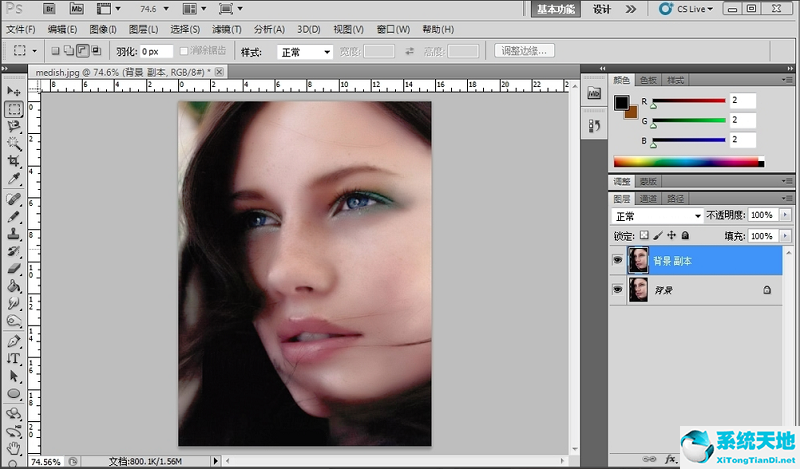
5、調整好磨皮效果后,可以對圖片的細節進行調整,您可以使用左側污點修復工具或者其他工具對圖片局部進行處理。如果您對照片的處理過度,您可以點擊頂部菜單欄的“圖像”選項,在彈出的二級菜單中點擊“調整”選項,在二級菜單中選擇“照片濾鏡”選項。
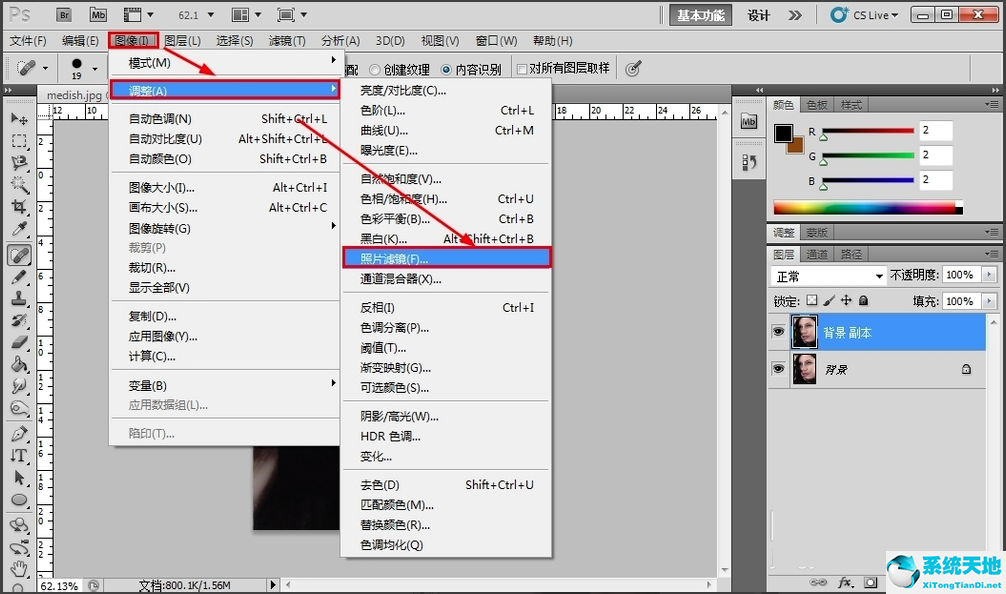
6、然后在彈出的照片濾鏡對話框中,選擇您要使用的濾鏡效果和顏色,然后調節濃度,修改完成后點擊【確定】。

































 蘇公網安備32032202000432
蘇公網安備32032202000432